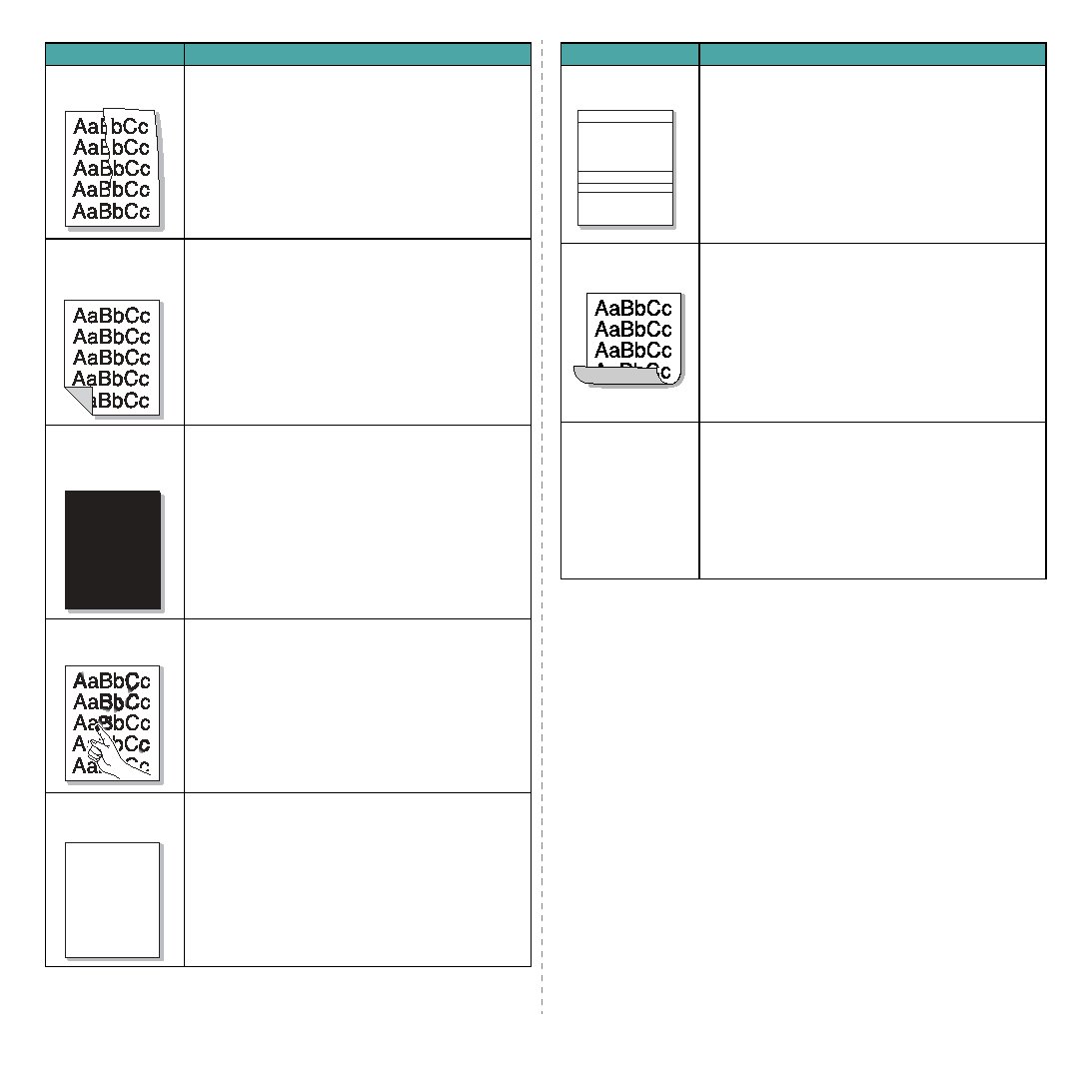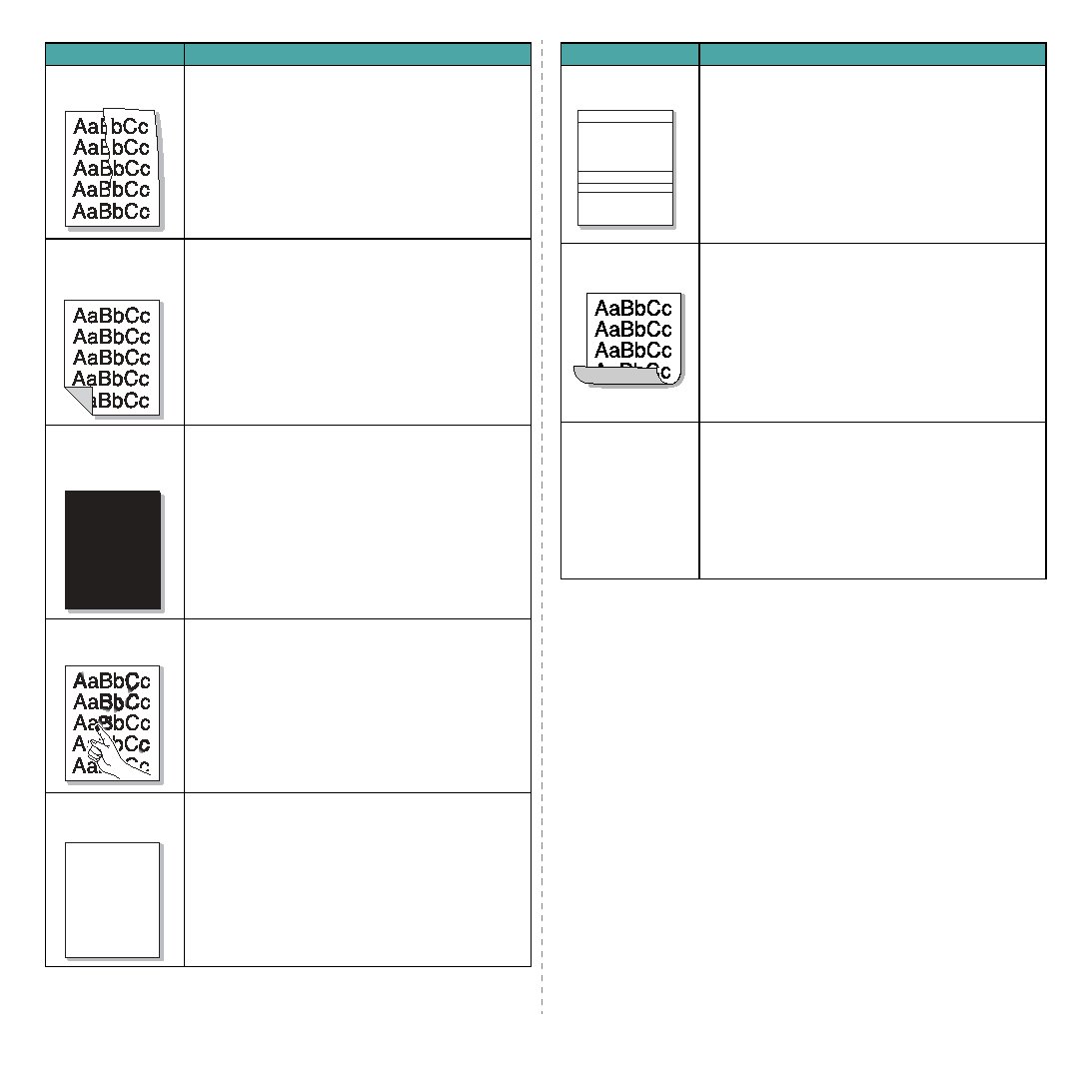
Solución de problemas
6.7
Arrugas o
pliegues
• Asegúrese de que se ha cargado el papel
correctamente.
• Compruebe el tipo y la calidad del papel. Consulte
• Dé la vuelta a la pila de papel colocada en la
bandeja. También pruebe a girar el papel 180° en la
bandeja.
Parte posterior
de las copias
impresas sucia
• Compruebe si hay pérdidas de tóner. Limpie el
Páginas en
color sólido o
en negro
• Es posible que el cartucho no esté instalado
correctamente. Extraiga el cartucho de tóner y
vuelva a insertarlo.
• Es posible que el cartucho de tóner esté defectuoso
y deba sustituirlo. Instale un cartucho de tóner
nuevo.
• Es posible que la impresora precise reparación.
Póngase en contacto con el servicio técnico.
Exceso de
tóner
• Limpie el interior de la impresora.
• Compruebe el tipo y la calidad del papel. Consulte
• Si el problema persiste, es posible que la máquina
necesite reparación. Póngase en contacto con el
servicio técnico.
Huecos en los
caracteres
Los huecos en los caracteres son áreas en blanco que
aparecen en los caracteres que deberían ser
totalmente negros:
• Es posible que no esté imprimiendo en la cara
correcta del papel. Retire el papel y gírelo.
• Es posible que el papel no cumpla con las
especificaciones requeridas. Consulte la página 8.1.
Problema
Solución
A
A
Rayas
horizontales
Si aparecen rayas o manchas negras o en color
alineadas horizontalmente:
• Es posible que un cartucho de tóner no esté
instalado correctamente. Extraiga el cartucho de
tóner y vuelva a insertarlo.
• Es posible que un cartucho de tóner esté
defectuoso. Instale un cartucho de tóner nuevo.
• Si el problema persiste, es posible que la máquina
necesite reparación. Póngase en contacto con el
servicio técnico.
Abarquilla-
miento
Si el papel impreso presenta abarquillamiento o no se
introduce en la impresora:
• Dé la vuelta a la pila de papel colocada en la
bandeja. También pruebe a girar el papel 180° en la
bandeja.
• Cambie la opción de la impresora e inténtelo de
nuevo. Vaya a las propiedades de la impresora,
haga clic en la ficha Papel y seleccione el papel
Fino
. Consulte la sección Software para obtener
más detalles.
Aparece una ima-
gen desconocida
repetidamente en
varias páginas, se
derrama tóner, la
impresión es débil
o sucia.
Es posible que esté utilizando la impresora a más de
1.000 metros de altitud. Una altitud elevada puede
provocar problemas de calidad de impresión, como
goteo del tóner o una impresión débil. Puede ajustar
esta opción en Cómo utilizar la Utilidad de
configuración de impresora o en la ficha
impresora en las propiedades del controlador de la
impresora. Consulte Sección de Software para más
información.
Problema
Solución
AaBbCc
AaBbCc
AaBbCc
AaBbCc
AaBbCc